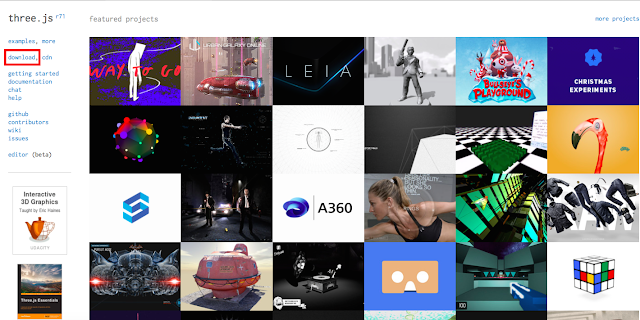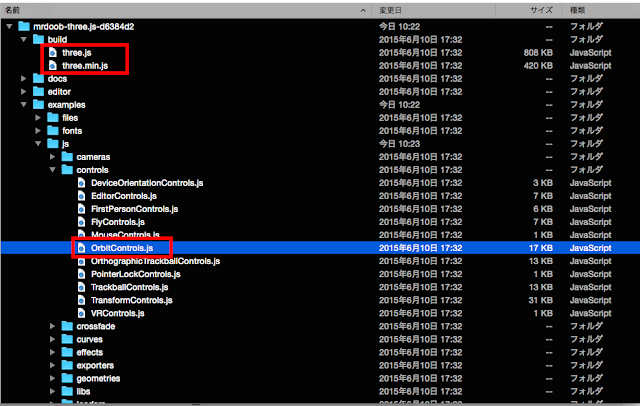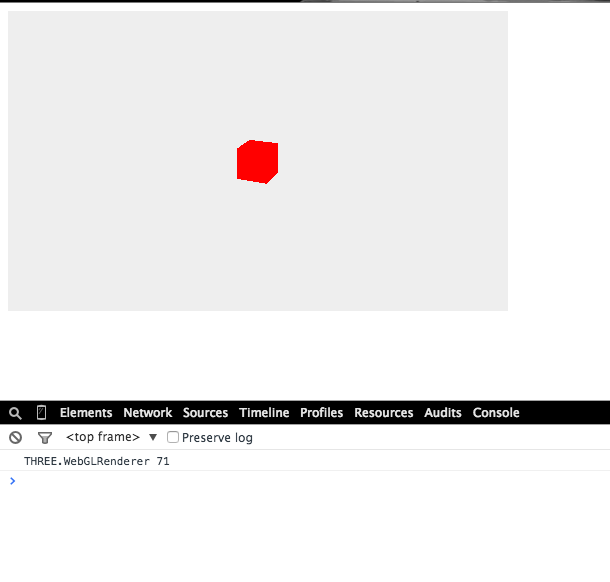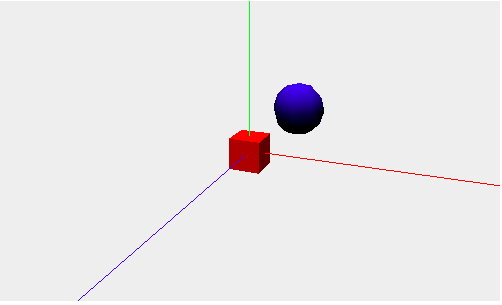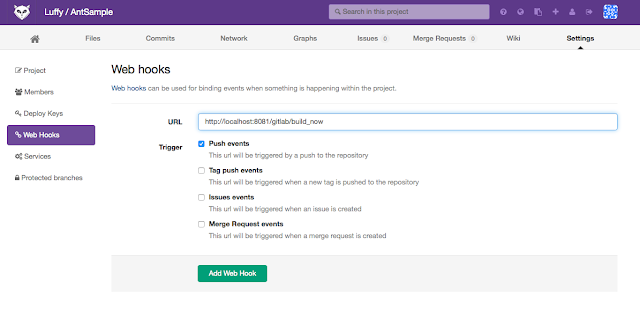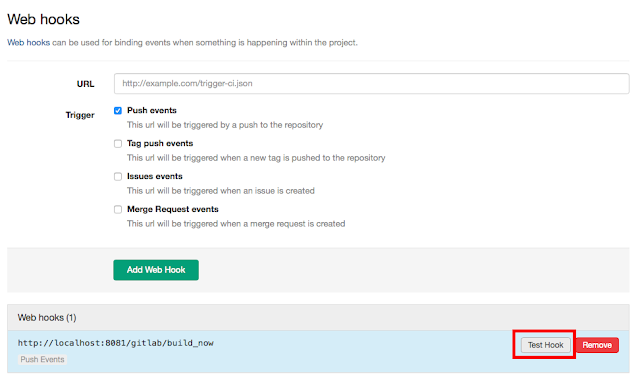今回はWebGLをサポートする「Three.js」を学習
概要
WebGLをサポートした3D描画ライブラリでJavaScriptで記述
公式ページ
http://threejs.org
WebGLが使えるブラウザ
色々使用状況を調べれるサイト
http://caniuse.com
公式ページから早速ダウンロード
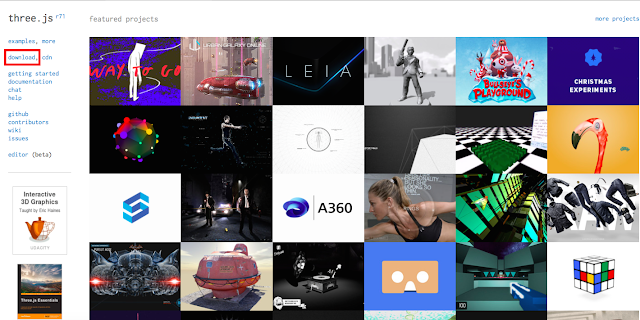
以下が実際に使うもの
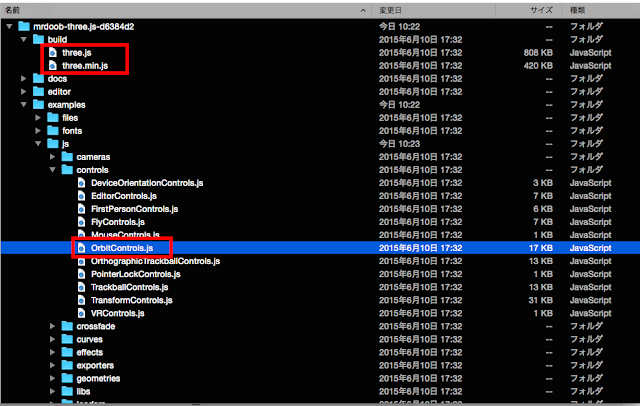
・build/three.js
・build/three.min.js
・exsamples/js/controls/OrbitControls.js
雛形ファイルの作成
・index.html
<!DOCTYPE html>
<html lang="ja">
<head>
<meta charset="utf-8">
<title>Three.jsの練習</title>
</head>
<body>
<div id="stage"></div>
<script src="three.min.js"></script>
<script>
(function() {
})();
</script>
</body>
</html>
Three.jsの構成要素
Scene
- Mesh(部品)
--Geometry(形状)
--Material(材質)
-Light
-Camera
簡単なBoxを描画してみる
<!DOCTYPE html>
<html lang="ja">
<head>
<meta charset="utf-8">
<title>Three.jsの練習</title>
</head>
<body>
<div id="stage"></div>
<script src="three.min.js"></script>
<script>
(function() {
var width = 500;
var height = 300;
// scene
var scene = new THREE.Scene();
// mesh
var geometry = new THREE.BoxGeometry(50, 50, 50);
var material = new THREE.MeshBasicMaterial({ color: "red"});
var cube = new THREE.Mesh(geometry, material);
cube.position.set(0, 0, 0);
scene.add(cube);
// light
// camera
var camera = new THREE.PerspectiveCamera(45, width / height, 1, 1000);
camera.position.set(200, 200, 500);
camera.lookAt(cube.position);
// rendering
var renderer = new THREE.WebGLRenderer();
renderer.setSize(width, height);
renderer.setClearColor(0xeeeeee, 1);
document.getElementById('stage').appendChild(renderer.domElement);
renderer.render(scene, camera);
})();
</script>
</body>
</html>
↓描画結果
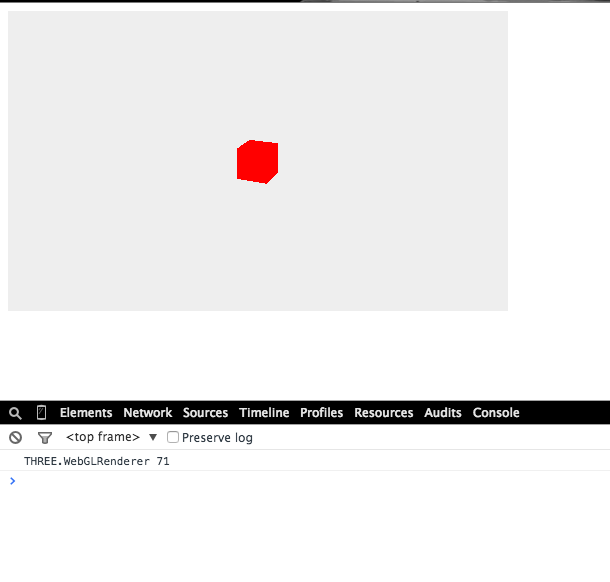 ・ライトをいい感じで当ててみる
・ライトをいい感じで当ててみる
<!DOCTYPE html>
<html lang="ja">
<head>
<meta charset="utf-8">
<title>Three.jsの練習</title>
</head>
<body>
<div id="stage"></div>
<script src="three.min.js"></script>
<script>
(function() {
var width = 500;
var height = 300;
// scene
var scene = new THREE.Scene();
// mesh
var geometry = new THREE.BoxGeometry(50, 50, 50);
//var material = new THREE.MeshBasicMaterial({ color: "red"});
var material = new THREE.MeshLambertMaterial({ color: "red"});
var cube = new THREE.Mesh(geometry, material);
cube.position.set(0, 0, 0);
scene.add(cube);
// light
var light = new THREE.DirectionalLight(0xffffff, 1);
light.position.set(0, 100, 30);
scene.add(light);
var ambient = new THREE.AmbientLight(0x550000);
scene.add(ambient);
// camera
var camera = new THREE.PerspectiveCamera(45, width / height, 1, 1000);
camera.position.set(200, 200, 500);
camera.lookAt(cube.position);
// rendering
var renderer = new THREE.WebGLRenderer();
renderer.setSize(width, height);
renderer.setClearColor(0xeeeeee, 1);
document.getElementById('stage').appendChild(renderer.domElement);
renderer.render(scene, camera);
})();
</script>
</body>
</html>
↓実行結果
・AxisHelperの追加
X軸、Y軸を視覚的に表示するヘルパーを追加
// helper
var axis = new THREE.AxisHelper(1000);
axis.position.set(0, 0, 0);
scene.add(axis);
↓実行結果
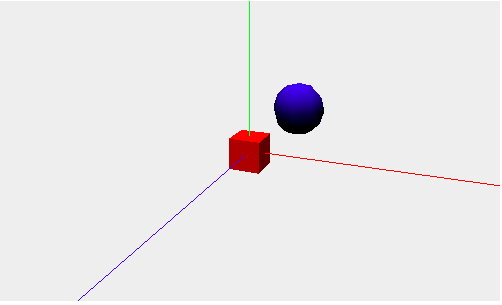 ・床を追加しそこに影を描画 + アニメーションしてみる
・床を追加しそこに影を描画 + アニメーションしてみる
<!DOCTYPE html>
<html lang="ja">
<head>
<meta charset="utf-8">
<title>Three.jsの練習</title>
</head>
<body>
<div id="stage"></div>
<script src="three.min.js"></script>
<script>
(function() {
var width = 500;
var height = 300;
// scene
var scene = new THREE.Scene();
// mesh
var geometry = new THREE.BoxGeometry(50, 50, 50);
//var material = new THREE.MeshBasicMaterial({ color: "red"});
var material = new THREE.MeshLambertMaterial({ color: "red"});
var cube = new THREE.Mesh(geometry, material);
cube.castShadow = true;
cube.position.set(0, 50, 0);
scene.add(cube);
var sGeometry = new THREE.SphereGeometry(30);
var sMaterial = new THREE.MeshLambertMaterial({ color: "blue"});
var sphere = new THREE.Mesh(sGeometry, sMaterial);
sphere.castShadow = true;
sphere.position.set(50, 50, 50);
scene.add(sphere);
// Plane
var pGeometry = new THREE.PlaneGeometry(300, 300);
var pMaterial = new THREE.MeshLambertMaterial(
{ color: 0x0096d6, side: THREE.DoubleSide });
var plane = new THREE.Mesh(pGeometry, pMaterial);
plane.receiveShadow = true;
plane.position.set(0, 0, 0);
plane.rotation.x = 90 * Math.PI / 180;
scene.add(plane);
// light
var light = new THREE.DirectionalLight(0xffffff, 1);
light.position.set(0, 100, 30);
light.castShadow = true;
scene.add(light);
var ambient = new THREE.AmbientLight(0x550000);
scene.add(ambient);
// camera
var camera = new THREE.PerspectiveCamera(45, width / height, 1, 1000);
camera.position.set(200, 300, 500);
camera.lookAt(cube.position);
// helper
var axis = new THREE.AxisHelper(1000);
axis.position.set(0, 0, 0);
scene.add(axis);
// rendering
var renderer = new THREE.WebGLRenderer();
renderer.setSize(width, height);
renderer.setClearColor(0xeeeeee, 1);
renderer.shadowMapEnabled = true;
document.getElementById('stage').appendChild(renderer.domElement);
function render() {
requestAnimationFrame(render);
cube.rotation.x += 1 * Math.PI / 180;
cube.rotation.y += 1 * Math.PI / 180;
cube.rotation.z += 1 * Math.PI / 180;
sphere.position.x = Math.sin(new Date().getTime() / 200) * 100;
sphere.position.z = Math.cos(new Date().getTime() / 200) * 100;
renderer.render(scene, camera);
}
render();
})();
</script>
</body>
</html>
↓実行結果